C#——》创建Windows服务,发布并调试Windows服务

一,创建一个windows服务项目。
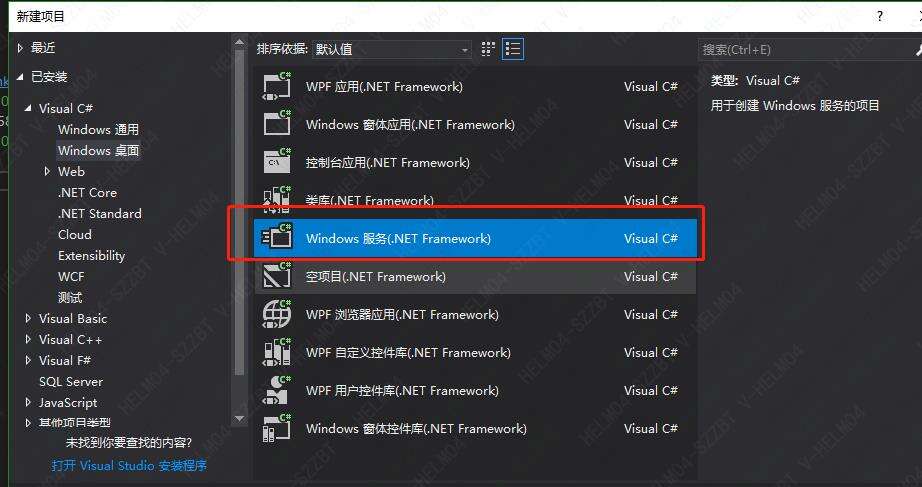
二,双击Service1.cs进入设计界面,在空白处右键单击选择添加安装程序,如下图所示。
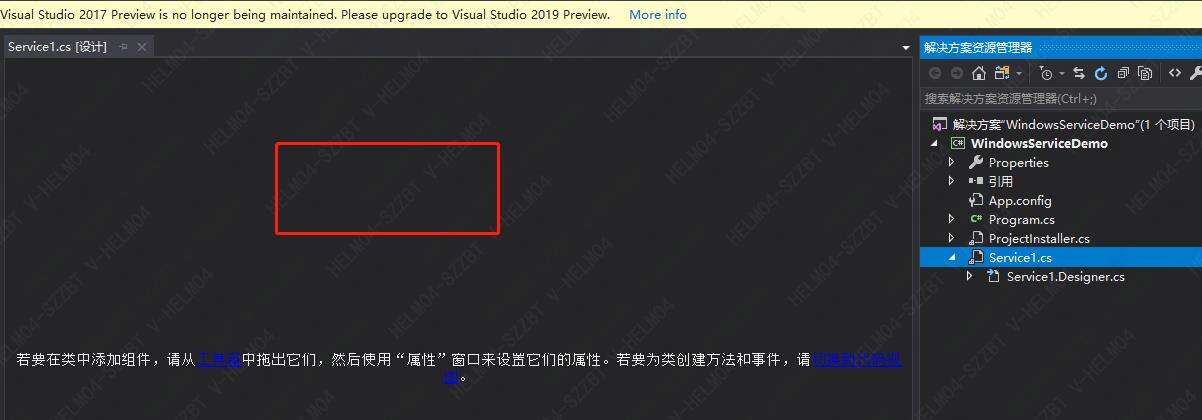
三,添加安装程序后,会进入如下图界面,生成两个组件:serviceProcessInstaller1、serviceInstaller1。
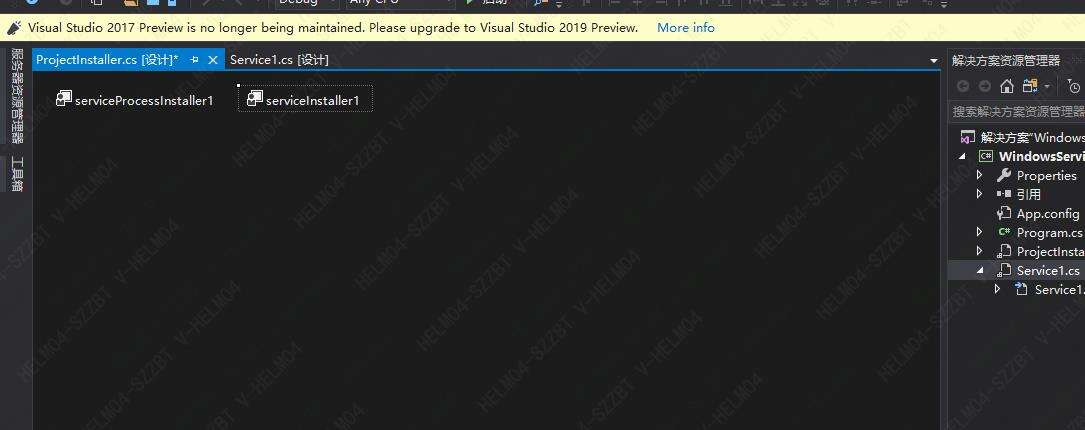
四,设置组件
serviceInstaller1组件的主要属性有:
ServiceName: 服务名称,在启动/关闭服务时会需要用到这个属性,用来唯一标识一个服务。
StartType:设置为Manual(手动启动),默认停止,设置为Automatic(自动启动)。
Description:服务描述。
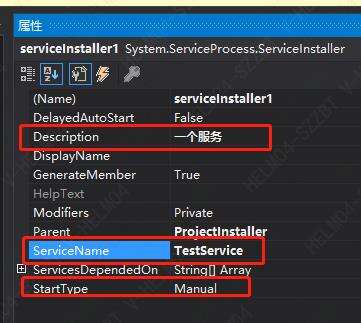
serviceProcessInstaller1组件主要属性有: Accout账户类型:LocalSystem本地系统服务。
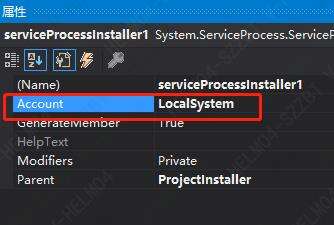
运行编译,一个windows服务已经创建完毕。
五,安装Windows服务。
在C:\WINDOWS\Microsoft.NET\Framework\.NET版本号文件夹中找到InstallUtil.exe,将该文件复制到Windows服务bin/debug目录中。
在命令行窗口中直接运行命令InstallUtil.exe WindowsServiceDemo.exe注册服务。如下图就注册好一个服务了。
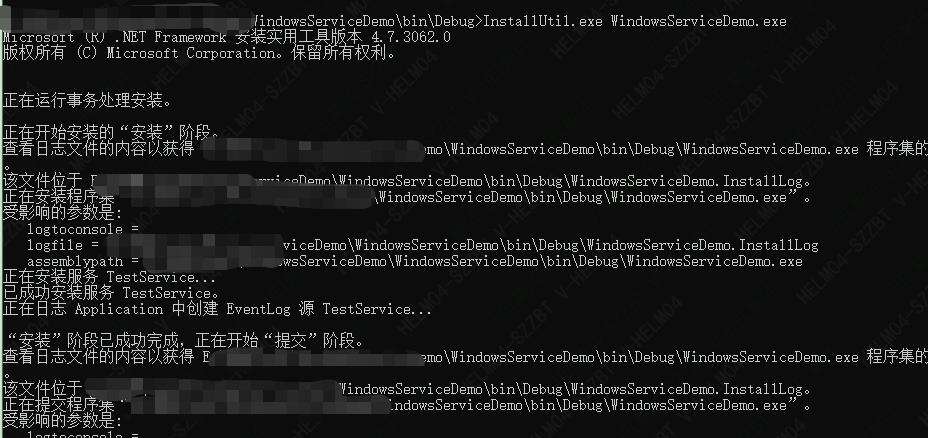
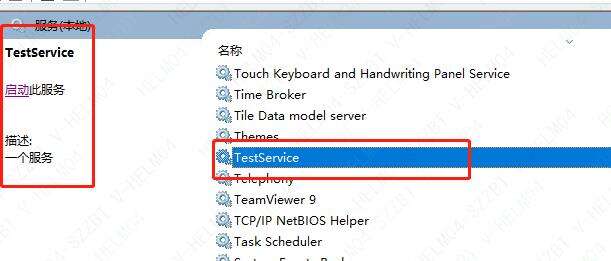
可通过命令: net stop 服务名称 关闭服务,net start 服务名称 启动服务。
六,调试服务。
Windows服务不可直接调试,需要先启动服务,再将服务附加到进程,进行调试。
注意:在安装服务过程中出现:未能加载文件................或程序集或它的某一个依赖项,需检查一下你的项目的生成目标和服务器系统是否一致,
未能加载文件................或程序集或它的某一个依赖项。该模块应包含一个程序集清单。检查一下你复制的InstallUtil.exe是否是从C:\WINDOWS\Microsoft.NET\Framework\.NET版本号文件夹中复制的。
